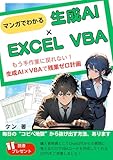杜のAndroid研究室
第276回

“シズル感”の伝わる料理写真を撮影できるLINEのカメラアプリ「Foodie」
食べ物に特化した26種類のフィルターを搭載。ベストアングル機能も備える
(2016/2/24 11:00)
『杜のAndroid研究室』では、スマートフォン向けOS“Android”をテーマに、窓の杜スタッフが厳選したアプリなどを紹介していく。今回は、料理写真の撮影に特化したLINEのカメラアプリ「Foodie」に焦点を当て、その使い方と機能を紹介しよう。
料理が美味しく見えるように撮影できるカメラアプリ
「Foodie」は、LINE(株)が提供する料理写真の撮影に特化したカメラアプリ。食べ物に特化したフィルターを適用して、料理が美味しく見えるように撮影できるほか、端末内の料理写真をフィルターなどで加工することも可能。また、料理を真上から撮影できる“ベストアングル”機能やシャッター音を消音する機能も備えている。撮影・加工した写真はLINEやSNSで共有することが可能だ。
アプリを起動するとファインダー画面が表示され、画面下部中央の[シャッター]ボタンからすばやく写真撮影を行える。画面右下の[フィルター]ボタンをタップすると、上側にフィルター一覧が表示され、あらかじめフィルターを選択して、ファインダー画面で効果を確認しながら、料理が美味しく見えるように写真を撮影できる仕組み。また、ファインダー画面を左右にフリックして、フィルターを切り替えることもできる。肉のジューシーさや、野菜や果物の鮮度を強調するものなど、26種類のフィルターが用意されており、アイコンの料理写真を参考に最適なフィルターを選択することが可能だ。
また、ファインダー画面の上部中央にあるボタンをタップすれば、写真の縦横比を4:3から1:1に変更可能。さらに、画面左上の懐中電灯型ボタンをタップしてLEDライトをON/OFFできるほか、画面右上にある水滴型の[ぼかし]ボタンをタップして被写体の周囲をぼかすこともできる。また、ファインダー画面をタップして特定の箇所にピントを合わせられるほか、タップした際に画面右端に表示されるスライダーを上下し、明るさを調整することも可能。
さらに、料理がより美味しく見えるように真上から撮影できる“ベストアングル”機能も利用できる。料理を真上から写し、カメラが水平になると、画面下部が黄色に変化するので、その状態で[シャッター]ボタンをタップすれば、歪みの少ない写真を撮影することが可能だ。なお、端末に搭載されている内蔵センサーの種類によっては、“ベストアングル”機能が利用できないことがあるので注意。
端末内の料理写真をフィルターやぼかし効果などで加工できる
端末内に保存してある料理写真を本アプリで加工することもできる。ファインダー画面左下の食器型ボタンをタップすると、端末内の画像が一覧表示され、選択して詳細画面で拡大表示できる。なお、画像一覧画面の最上部の[全ての写真]をタップすれば、端末内の画像フォルダーを一覧でき、フォルダーを選択して画像の絞り込みを行うことも可能だ。
詳細画面の下部中央にある[加工]ボタンをタップすると、加工画面を表示可能。加工画面では、下部にある[フィルター][明るさ][ぼかし]ボタンを使って加工を行える。まず、[フィルター]ボタンをタップすると、ファインダー画面と同様のフィルターが一覧表示され、選択して適用可能。また、加工画面を左右にフリックすることでも、フィルターの切り替えを行える。
画面下部の[明るさ]ボタンをタップすると、上側にスライダーが表示され、左右にドラッグして明るさを調整することが可能。また、[ぼかし]ボタンからは被写体を円または上下の枠線で範囲指定して、周囲をぼかすことができる。ぼかしの種類を選択し、画面をピンチイン・アウトすることで、ぼかしの範囲を調整することが可能だ。
加工が完了したら、画面右下のチェック型ボタンをタップして、画像を保存することができる。
撮影・加工した写真はLINEやSNSで共有可能。シャッター音の消音もできる
本アプリで撮影・加工した料理写真をSNSなどで共有したいときは、画像の詳細画面を表示しよう。加工した画像を保存すると、自動的に詳細画面が表示され、すばやく画像の共有を行える。また、画像一覧画面の最上部で[全ての写真]をタップし、画像フォルダーの一覧メニューから[Foodie]項目を選択すれば、本アプリで撮影・加工した画像のみが一覧され、選択して詳細画面を表示可能。詳細画面を左右にフリックして、前後の画像に切り替えることもできる。
詳細画面の左下にある[共有]ボタンをタップすると、画面下部に共有メニューが表示される。共有メニューの[LINE]アイコンをタップすると、LINEの“トーク”や“タイムライン”に画像を投稿できるほか、テキストや画像を1GBまで保存できるLINEのストレージ機能“LINE Keep”に画像を保存することも可能。
また、TwitterやFacebook、Instagramの公式アプリをインストールしている場合は、共有メニューに表示されるアイコンから各SNSへ画像を投稿することができる。さらに、共有メニューの[…]アイコンからは、端末内の他のアプリを使って、画像をメール送信したりSNSへ投稿することが可能だ。
このほか、画像一覧画面の左上にある歯車型ボタンをタップすると、本アプリの設定画面を表示できる。設定画面では、本アプリで撮影した写真への位置情報の付加をOFFにできるほか、カメラのシャッター音を消音したり、撮影・加工した写真に“Foodie”のマークを挿入することが可能。
- 【著作権者】
- LINE(株)
- 【対応OS】
- Android 4.0.3以降
- 【ソフト種別】
- フリーソフト
- 【バージョン】
- 1.0.2(16/02/18)
- Foodie - Google Play の Android アプリ
- https://play.google.com/store/apps/details?id=com.linecorp.foodcam.android
- コミュニケーションアプリ LINE(ライン)
- http://line.me/ja/














![1冊ですべて身につくHTML & CSSとWebデザイン入門講座[第2版] 製品画像:4位](https://m.media-amazon.com/images/I/41DiWc47MYL._SL160_.jpg)